Kaip pridėti programas prie „Kindle Fire“ per internetą
Panašiai kaip kiti „Android“ įrenginiai, „Kindle Fire“turi galimybę nuotoliniu būdu perduoti programas į įrenginį per internetinę programų parduotuvę. „Kindle“ atveju tai gerai veikia su „Amazon Appstore“. Jei ieškote paprasto būdo, kaip pridėti nemokamą dienos programą prie savo paskyros, tai yra ji. Atminkite, kad skirtingai nuo „Google Play“, programos nebus automatiškai atsiųstos į įrenginį, o jos bus pasiekiamos skirtuke „App-Cloud“.
„Amazon Appstore“
Nuotoliniu būdu pridedant programas prie „Kindle Fire“ yrapalyginti lengva. Tam reikia turėti „Amazon“ paskyrą ir žiniatinklio naršyklę. Norėdami pradėti, apsilankykite „Android“ skirtoje „Amazon Appstore“ naudodami pasirinktą naršyklę ir įrenginį. Kitas papildymas, pridedant programas tokiu būdu, yra tai, kad prieš pirkdami galite išbandyti (peržiūrėti) jas. Jei norite, kad tai veiktų, turėsite būti prisijungę prie „Amazon“ paskyros.

Pamatę norimą programą, spustelėkite šalia jos esantį mygtuką „Gaukite programą“ (arba „Gaukite dabar su vienu paspaudimu“).
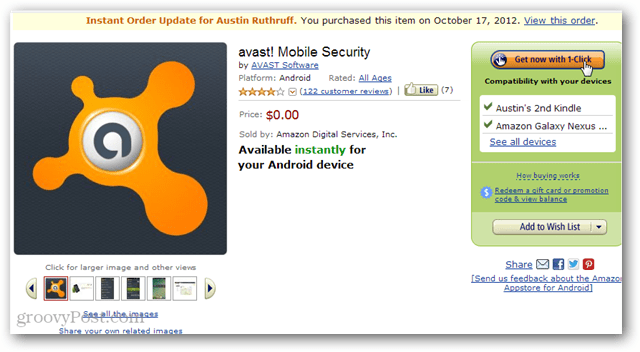
Pridėję kiekvieną programą šiek tiek pastebėsitePridėjus kiekvieną programą, pasirodys laukelis „Kur yra mano programa?“. Ne „Kindle“ įrenginiuose programos bus rodomos „Android App“ „Amazon Appstore“. Tačiau „Kindle“ jie rodomi programų puslapio „Cloud“ skirtuke, kaip parodyta žemiau.
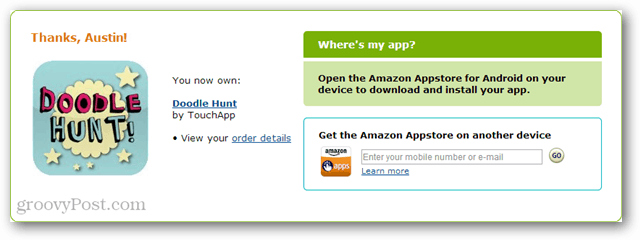
Turint pakankamai laiko, per „Amazon.com“ pridėtos programos bus rodomos „Kindle Fire“ skirtuke „Cloud“ (paprastai po naujo paleidimo). Tačiau yra paprastas būdas priversti juos iškart pasirodyti.
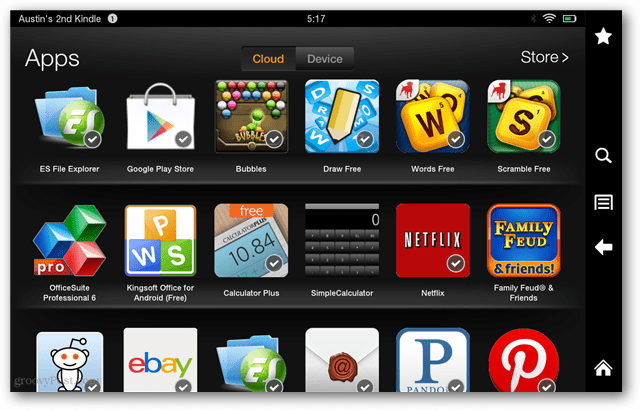
Atidarykite pranešimų juostą perbraukdami žemyn išekrano viršuje. Nuorodų juostoje bakstelėkite sinchronizavimo mygtuką. Tai privers „Kindle Fire“ prisijungti prie „Amazon.com“ ir iškart atnaujinti debesies programų sąrašą.
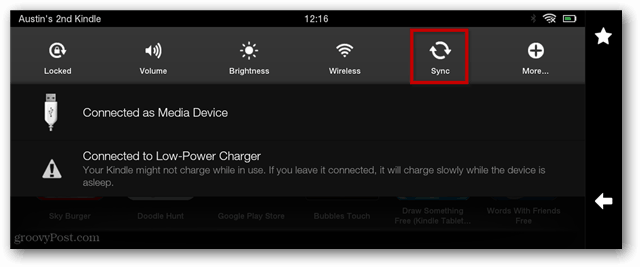
Dabar visos programos, kurias įsigijote ar pridėjote per„Appstore“ turėtų būti rodoma „Kindle“ programų puslapio debesies skirtuke. Norėdami juos naudoti, jums tereikia jį paliesti ir atsisiųsti į „Fire“. Jau atsiųstose programose apatiniame dešiniajame piktogramos kampe bus pažymėtas varnelė.
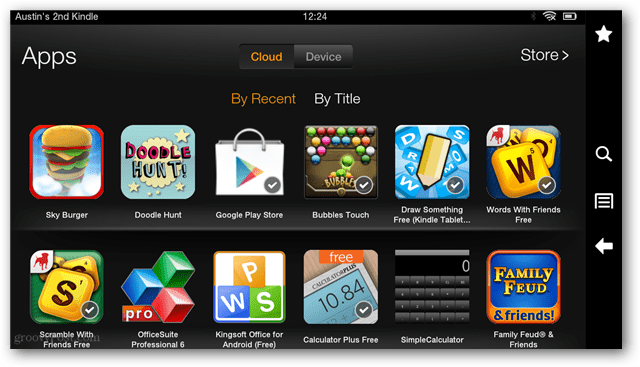










Palikite komentarą